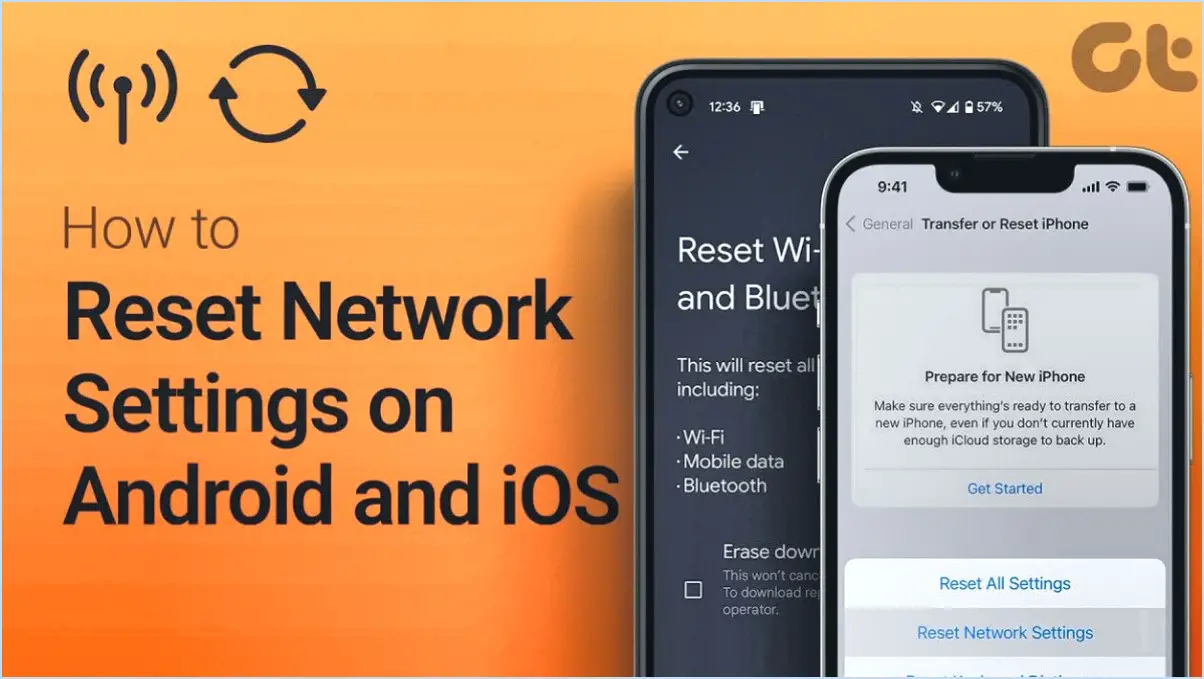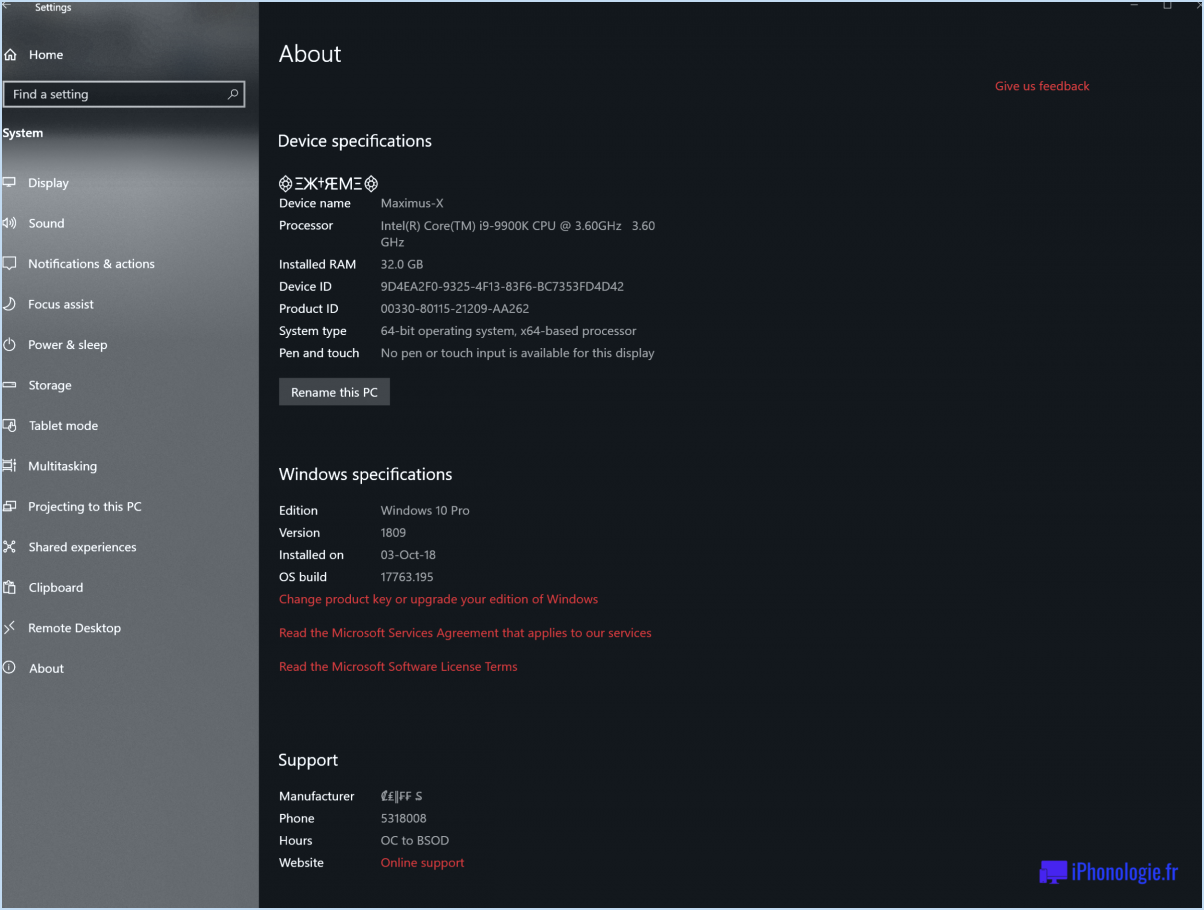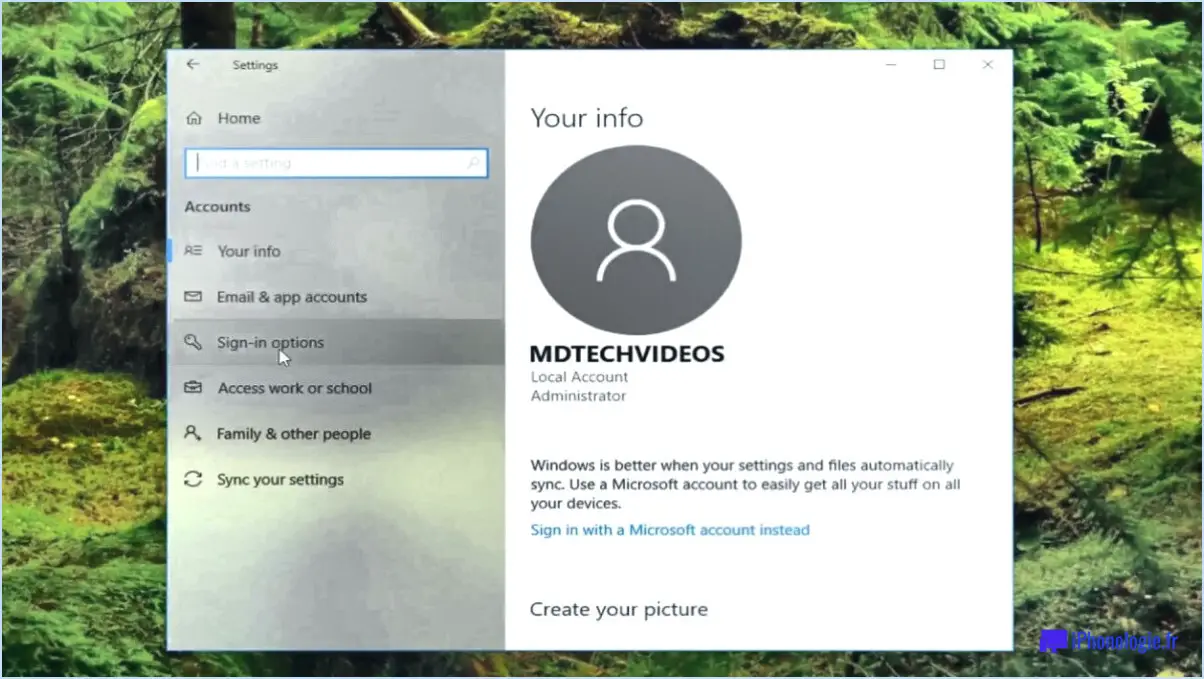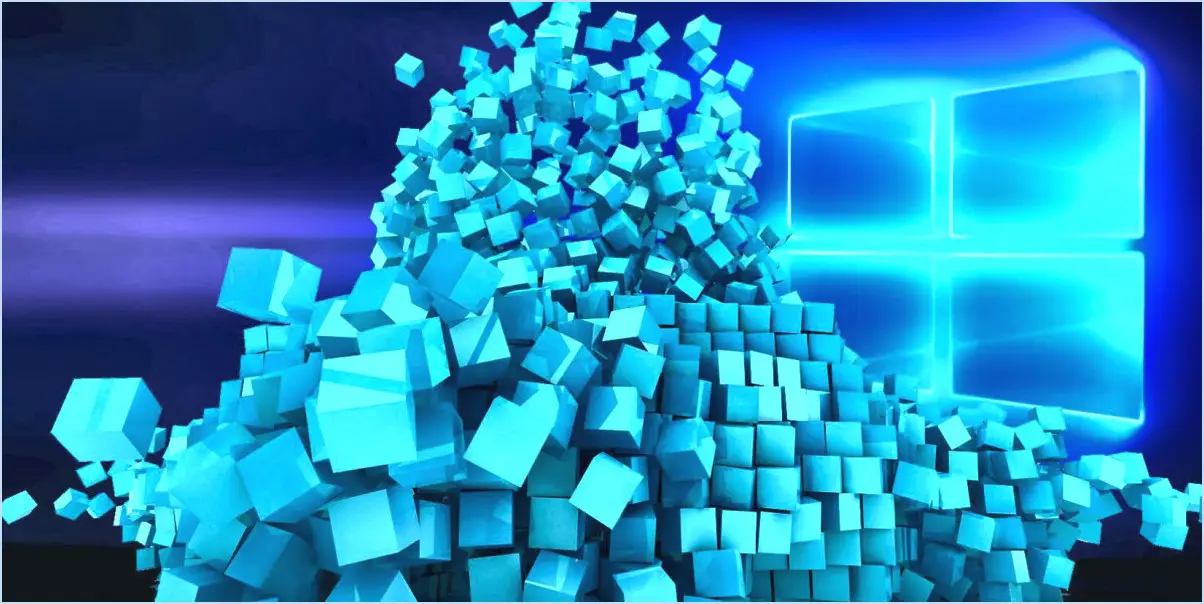Comment supprimer le stockage du courrier sur mon Mac?
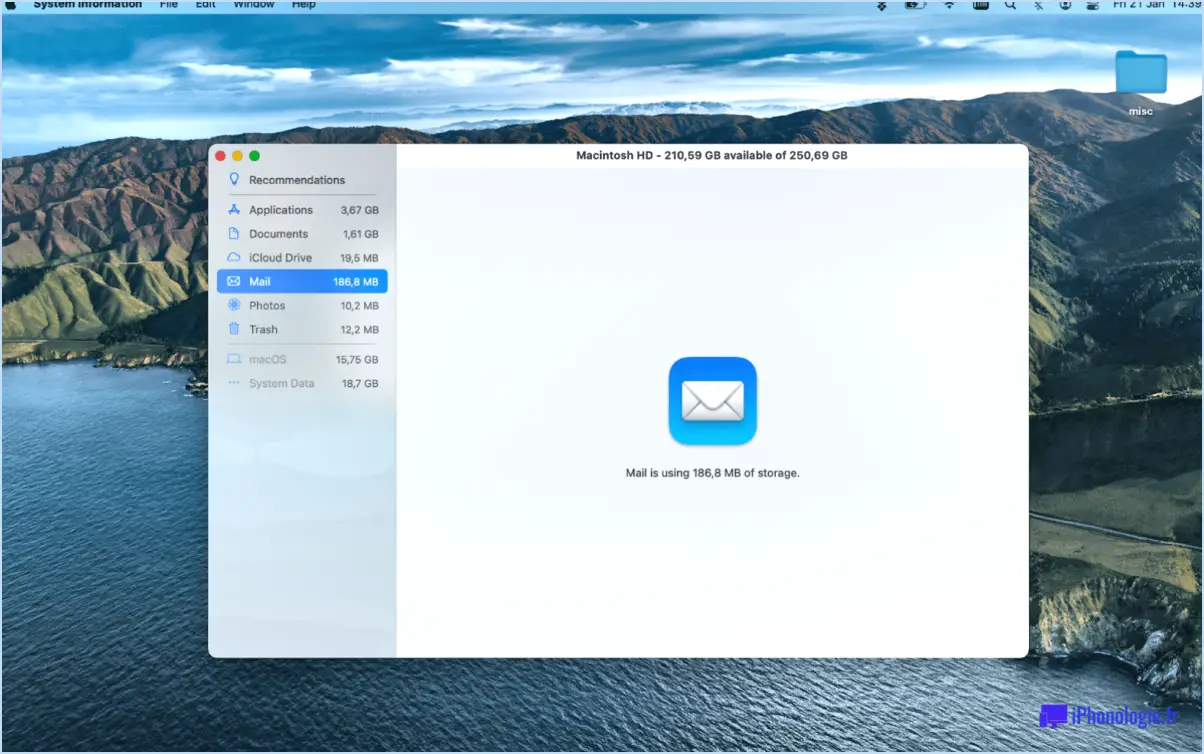
Pour gérer et effacer efficacement le stockage du courrier sur votre Mac, suivez les étapes suivantes :
- Accédez à l'information sur le système: Cliquez sur le menu Pomme situé dans le coin supérieur gauche de votre écran. Dans le menu déroulant, sélectionnez "A propos de ce Mac".
- Naviguez jusqu'à Stockage: Dans la fenêtre qui s'affiche, cliquez sur l'onglet "Stockage". Vous obtiendrez ainsi un aperçu de l'utilisation de votre espace de stockage.
- Ouvrir la gestion du stockage: Pour gérer davantage votre stockage, cliquez sur le bouton "Gérer". L'outil de gestion du stockage est alors lancé.
- Sélectionnez le courrier: Dans la barre latérale gauche de la fenêtre de gestion du stockage, repérez et cliquez sur l'option "Courrier".
- Afficher l'espace des pièces jointes: Sous la section "Courrier", vous trouverez une ventilation de l'espace actuellement occupé par vos pièces jointes. Cela vous aidera à identifier les zones où vous pouvez libérer de l'espace.
- Supprimer les pièces jointes: Pour supprimer les pièces jointes inutiles et libérer de l'espace, sélectionnez les pièces jointes que vous souhaitez supprimer. Pour ce faire, cliquez sur les cases à cocher situées à côté des pièces jointes.
- Confirmer la suppression: Une fois que vous avez fait vos choix, appuyez sur le bouton "Supprimer". Une demande de confirmation s'affiche pour s'assurer que vous souhaitez procéder à la suppression.
En suivant ces étapes, vous serez en mesure d'effacer efficacement le stockage des messages sur votre Mac et de récupérer de l'espace précieux. La gestion régulière de vos pièces jointes permet d'optimiser les performances de votre appareil et de vous assurer que vous disposez d'un espace de stockage suffisant pour vos fichiers et applications importants.
N'oubliez pas de revenir régulièrement sur ces étapes pour organiser le stockage de votre courrier et éviter que votre Mac ne devienne encombré. Ce processus simple contribuera à une expérience utilisateur plus fluide et garantira un fonctionnement optimal de votre Mac.
Comment libérer de l'espace sur Mac Mail?
Pour libérer de l'espace sur Mac Mail, procédez comme suit :
- Supprimez les e-mails inutiles : Passez en revue votre boîte de réception et supprimez les messages dont vous n'avez plus besoin. Utilisez Spotlight pour vérifier si des messages sont enregistrés ailleurs.
- Mettre en place des filtres : Créez des filtres pour trier automatiquement les spams ou les lettres d'information et réduire l'encombrement de votre boîte de réception.
- Déplacer vers des dossiers : Organisez les messages électroniques en les déplaçant vers les dossiers appropriés. Gardez votre boîte de réception propre en déplaçant les messages les moins urgents.
N'oubliez pas que le fait de désencombrer votre Mac Mail permet non seulement d'économiser de l'espace, mais aussi d'améliorer l'efficacité. En appliquant régulièrement ces techniques, vous bénéficierez d'une expérience de messagerie rationalisée.
Comment réduire l'espace de stockage sur mon Mac?
Jusqu'à réduire l'espace de stockage sur votre Mac, suivez les étapes suivantes :
- Supprimez les applications inutilisées: Ouvrez le menu Menu Apple, se rendre à l'adresse suivante App Store, cliquez sur Mises à jour localisez l'application à supprimer et cliquez sur Supprimer.
- Supprimer les anciens fichiers: Ouvrir Finder, cliquez sur Aller, puis sélectionnez Aller au dossier. Saisissez le chemin du dossier contenant les anciens fichiers, sélectionnez-les et supprimez-les.
- Gérer les photos: Supprimez les photos inutiles. Utiliser L'application Photos pour revoir et supprimer des images, ou les stocker dans iCloud.
- Effacer le cache: Effacer régulièrement le cache du navigateur et les fichiers temporaires pour libérer de l'espace.
- Vider la corbeille: N'oubliez pas de vider la Corbeille pour supprimer définitivement les fichiers effacés.
- Utiliser le stockage externe: Transférez des fichiers volumineux ou des sauvegardes vers une unité de stockage externe. lecteur externe.
- Optimiser le stockage: Activer Optimiser le stockage sur Mac dans Menu Apple > A propos de ce Mac > Stockage pour gérer automatiquement l'espace.
En suivant ces étapes, vous récupérerez efficacement de l'espace sur votre Mac.
Puis-je supprimer le dossier Mail Downloads sur Mac?
Oui, vous pouvez supprimer le dossier Mail Downloads sur votre Mac. Le dossier Mail Downloads contient toutes les pièces jointes de vos courriels, telles que les PDF, les documents Word, les feuilles de calcul Excel et d'autres fichiers reçus dans votre boîte de réception. En supprimant ce dossier, vous supprimez également tous les courriels contenant des pièces jointes. Pour supprimer le dossier Mail Downloads, vous avez deux options :
- Finder: Localisez le dossier Mail Downloads dans le Finder (il se trouve généralement dans le dossier Bibliothèque de votre utilisateur). Cliquez avec le bouton droit de la souris sur le dossier et sélectionnez "Déplacer vers la corbeille".
- Terminal: Ouvrez Terminal, tapez la commande "rm -rf ~/Bibliothèque/Conteneurs/com.apple.mail/Data/Bibliothèque/Mail Downloads" (sans les guillemets), et appuyez sur Entrée pour supprimer le dossier.
Gardez à l'esprit qu'une fois le dossier supprimé, son contenu sera définitivement supprimé de votre système. Veillez à sauvegarder toutes les pièces jointes importantes avant de poursuivre.
Pourquoi ne puis-je pas supprimer des courriels sur mon Mac?
Sur un Mac, il se peut que vous ne puissiez pas supprimer complètement les messages électroniques en raison de la conception du programme de messagerie. Celui-ci est intentionnellement configuré pour conserver des copies de tous les courriels entrants et sortants à des fins de sécurité. Lorsque vous supprimez un courriel de votre boîte de réception, il se peut qu'il soit encore présent dans le dossier des éléments supprimés. Si vous tentez de le supprimer à nouveau, il ne disparaîtra pas de votre ordinateur.
Pourquoi Mail utilise-t-il autant d'espace de stockage sur Mac?
Mail utilise beaucoup d'espace de stockage sur Mac car il stocke des copies de tous les courriels que vous avez envoyés ou reçus. Cette accumulation de messages au fil du temps consomme un espace de stockage important. Pour libérer de l'espace de stockage, pensez à supprimer les anciens courriels dont vous n'avez plus besoin.
Comment supprimer des courriels en masse?
Pour supprimer des messages électroniques en masse à l'aide de Gmail, procédez comme suit :
- Sélectionnez Emails: Cliquez sur les cases à cocher en regard des courriels que vous souhaitez supprimer. Vous pouvez sélectionner plusieurs e-mails à la fois.
- Bouton de suppression: Une fois que vous avez sélectionné les courriels, cliquez sur le bouton "Supprimer" pour supprimer les courriels sélectionnés de votre boîte de réception. Les courriels sélectionnés seront ainsi supprimés de votre boîte de réception.
- Sélectionner tout: Vous pouvez également choisir de supprimer tous les messages électroniques de votre boîte de réception en cliquant sur "Sélectionner tout" en haut de votre boîte de réception.
En suivant ces étapes, vous pouvez supprimer efficacement les courriels indésirables en vrac de votre boîte de réception Gmail.
Dois-je supprimer les téléchargements sur Mac?
Dois-je supprimer les téléchargements sur Mac?
La réponse dépend du type de fichiers que vous téléchargez. Pour les documents, il est recommandé de supprimer une fois que vous avez fini de travailler avec eux. Toutefois, si vous téléchargez des applications, il est préférable de conserver jusqu'à ce que vous n'en ayez plus besoin.
Les courriers électroniques occupent-ils de l'espace sur l'ordinateur?
Oui, les courriers électroniques occupent de l'espace sur un ordinateur. Le stockage se fait sous forme d'espace disque, où les données sont stockées sous forme de régions magnétisées sur des disques en matériau magnétique. La taille d'un courriel varie en fonction de ses pièces jointes. Même lorsqu'ils sont supprimés de la boîte de réception ou du dossier spam, les messages électroniques continuent à occuper de l'espace de stockage.